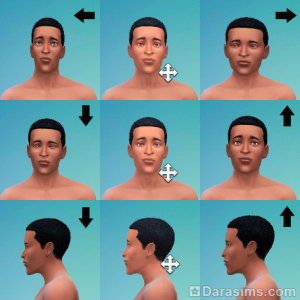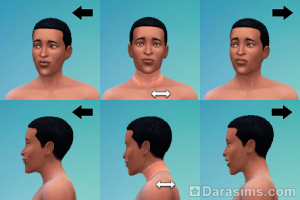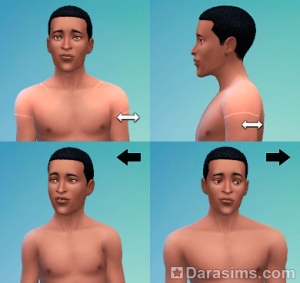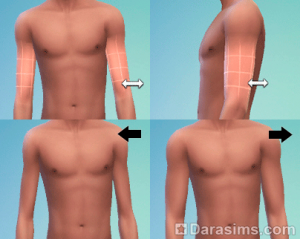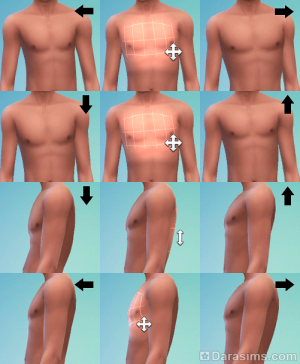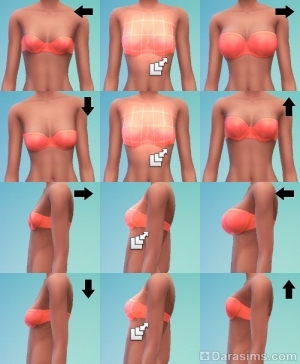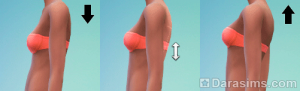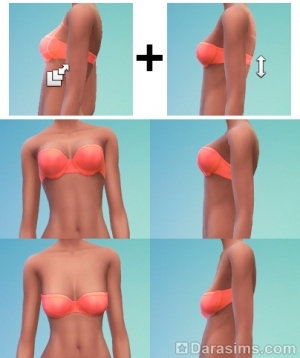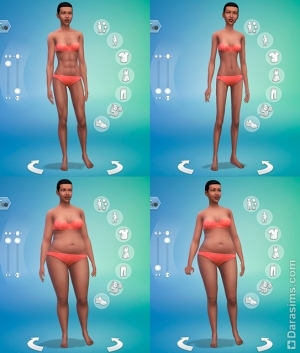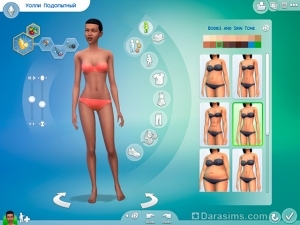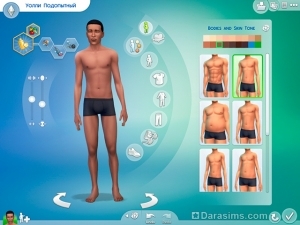Во время игры в The Sims 4 у игрока может появиться желание изменить уже созданного персонажа, однако изменения через шкаф или зеркало недостаточны. Возникает резонный вопрос: как изменить персонажа чит-кодом в Симс 4?
В данном гайде мы с вами узнаем как с помощью кода «cas.fulleditmode» изменить внешность готового персонажа.
Шаг №1
Для начала нам необходимо открыть консоль прожав одновременно комбинацию клавиш «Ctrl + Shift + C».
Шаг №2
Далее в консоли вводим или вставляем через комбинацию «Ctrl + V» код «testingcheats true» без кавычек.
Шаг №3
После ввода кода нажимаем на клавишу «Enter» и далее всплывет вот такое окно:
Шаг №4
Теперь вставляем код на изменение персонажа: «cas.fulleditmode». Нажимаем «Enter».
Шаг №5
Далее нам необходимо выбрать персонажа, внешность которого хотим изменить. Для этого зажмите клавишу «Shift» и левой кнопкой мыши нажимаем на него. В появившемся колесе выбираем пункт «Изменить в СП».
Изменить внешность персонажа
Теперь вам доступны изменения во внешности персонажа.
Как поменять имя и фамилию
Помимо внешности можно еще изменить имя и фамилию.
Как изменить характер
К тому же вы можете выбрать другие черты характера.
Как изменить голос и походку
Имеется возможность изменить голос и походку.
Как изменить возраст и пол
Также можно изменить возраст или вовсе пол.
Вам также может быть интересно
Коды на деньги | Коды на карьеру | Код на баллы счастья | Коды на строительство | Код разработчика | Как вводить коды | Код на торт | Как сделать двойню с чит-кодом | Как стать чародеем при помощи кода | Чит-код на похудение | Список кодов на беременность | Как стать русалкой с помощью чит-кода | Коды на потребности | Код на обаяние | Код на расширение участка | Коды на одежду | Код на изменение рабочей одежды | Коды для дополнения «Вампиры» | Коды на навыки | Код на взросление | Код на популярность | Читы на изменение характера | Код на молодость | Коды на воскрешение персонажа | Код на отладку в Симс 4 | Код на разблокировку предметов в Симс 4 | Код на бесплатные дома в Симс 4 | Код на жизненную цель в Симс 4 | Коды на бонусы ресторана в Симс 4 | Коды на настроение в Симс 4 | Коды для набора Симс 4 Оборотни | Код на отношения в Симс 4 | Коды на навыки для малышей и детей в Симс 4 | Коды на черты характера | Коды на бонусы магазина
Download Article
Download Article
So you just finished creating your Sims in the Sims 4 and something doesn’t look quite right. Maybe you were trying to make a Sim look like someone but got one of the details wrong. Maybe you gave them an annoying trait that you regret. Unfortunately, when you enter Create-a-Sim (CAS), it won’t let you edit their traits or facial features anymore. Well, there is a cheat you can activate that allows you to fully edit your Sims after they’ve been created. This wikiHow teaches you how to use Full Edit Mode on the Sims 4.
Steps
-
1
Load a game of the Sims 4. Click the Sims 4 icon on your desktop, Start menu, or Applications folder. Then click Load Game on the title screen. Click the game you want to load and click the Play triangle in the lower-right corner.
-
2
Press Ctrl+⇧ Shift+C. This brings up the command console in the upper-left corner of the screen.
Advertisement
-
3
Type cas.fulleditmode and press ↵ Enter. This enables Full edit Mode in Create-a-Sim (CAS).
-
4
Click the «Manage Households» icon. It’s the icon that resembles two people with a pencil in the upper-right corner. This displays a list of households in your game.
-
5
Click the household with the Sim you want to edit. This displays the details for that household.
-
6
Click the Pencil icon. It’s in the lower-right corner of the household details window. This brings up CAS.
-
7
Click the Sim you want to edit. Click the Sims image at the bottom of the screen to bring up that Sim.
-
8
Edit your Sim. You now have access to Full Edit Mode. Use the following steps to edit your Sims appearance and traits.
- Click your Sim and then use the slider bars on the left to edit their weight and muscular build.
- Click and drag your Sim’s body to change edit their body.
- Click your Sim’s face and then click a facial feature. Choose a new facial feature from the menu on the left.
- Click the green diamond/plumbob icon the right. Use the menu to change their name, age, voice and walk.
- Click the Hexagon icons in the upper-right corner to display a list of traits. Click a new trait to select it.
Advertisement
Add New Question
-
Question
How do you change a baby’s traits?
Babies do not have traits in the Sims 4, nor can they be edited. If you meant a toddler, follow the steps.
Ask a Question
200 characters left
Include your email address to get a message when this question is answered.
Submit
Advertisement
Thanks for submitting a tip for review!
About This Article
Article SummaryX
1. Load a saved game of the Sims 4.
2. Press «Ctrl+Shift+C» to bring up the Console on the map screen.
3. Type «cas.fulleditmode» and press «Enter».
4. Click the Manage Households icon in the upper-right corner.
5. Click the household with the Sim you want to edit.
6. Click the Pencil Icon.
7. Click the Sim you want to edit.
8. Use the options in Create-a-Sim to edit your Sim.
Did this summary help you?
Thanks to all authors for creating a page that has been read 163,675 times.
Did this article help you?
Download Article
Download Article
So you just finished creating your Sims in the Sims 4 and something doesn’t look quite right. Maybe you were trying to make a Sim look like someone but got one of the details wrong. Maybe you gave them an annoying trait that you regret. Unfortunately, when you enter Create-a-Sim (CAS), it won’t let you edit their traits or facial features anymore. Well, there is a cheat you can activate that allows you to fully edit your Sims after they’ve been created. This wikiHow teaches you how to use Full Edit Mode on the Sims 4.
Steps
-
1
Load a game of the Sims 4. Click the Sims 4 icon on your desktop, Start menu, or Applications folder. Then click Load Game on the title screen. Click the game you want to load and click the Play triangle in the lower-right corner.
-
2
Press Ctrl+⇧ Shift+C. This brings up the command console in the upper-left corner of the screen.
Advertisement
-
3
Type cas.fulleditmode and press ↵ Enter. This enables Full edit Mode in Create-a-Sim (CAS).
-
4
Click the «Manage Households» icon. It’s the icon that resembles two people with a pencil in the upper-right corner. This displays a list of households in your game.
-
5
Click the household with the Sim you want to edit. This displays the details for that household.
-
6
Click the Pencil icon. It’s in the lower-right corner of the household details window. This brings up CAS.
-
7
Click the Sim you want to edit. Click the Sims image at the bottom of the screen to bring up that Sim.
-
8
Edit your Sim. You now have access to Full Edit Mode. Use the following steps to edit your Sims appearance and traits.
- Click your Sim and then use the slider bars on the left to edit their weight and muscular build.
- Click and drag your Sim’s body to change edit their body.
- Click your Sim’s face and then click a facial feature. Choose a new facial feature from the menu on the left.
- Click the green diamond/plumbob icon the right. Use the menu to change their name, age, voice and walk.
- Click the Hexagon icons in the upper-right corner to display a list of traits. Click a new trait to select it.
Advertisement
Add New Question
-
Question
How do you change a baby’s traits?
Babies do not have traits in the Sims 4, nor can they be edited. If you meant a toddler, follow the steps.
Ask a Question
200 characters left
Include your email address to get a message when this question is answered.
Submit
Advertisement
Thanks for submitting a tip for review!
About This Article
Article SummaryX
1. Load a saved game of the Sims 4.
2. Press «Ctrl+Shift+C» to bring up the Console on the map screen.
3. Type «cas.fulleditmode» and press «Enter».
4. Click the Manage Households icon in the upper-right corner.
5. Click the household with the Sim you want to edit.
6. Click the Pencil Icon.
7. Click the Sim you want to edit.
8. Use the options in Create-a-Sim to edit your Sim.
Did this summary help you?
Thanks to all authors for creating a page that has been read 163,675 times.
Did this article help you?
В этом обзоре я постараюсь как можно подробнее описать все ползунки и возможные модификации, доступные при создании персонажа в Симс 4. В данном обзоре мы рассмотрим общий режим – режим изменения тела. Рассматривать ползунки буду в профиль и анфас, собирая по группам. Ползунки, появляющиеся при виде со спины, лишь дублируют соответствующие им в анфас.
Первый и второй ползунки (2 в 1) – изменение ширины головы и ее величины. Профиль и анфас здесь дублируют друг друга, единственный нюанс – в профиль при движении влево-вправо я каких-либо видимых изменений не заметила…
Третий и четвертый ползунки – изменение толщины и ширины шеи. И это два совершенно самостоятельных ползунка.
Пятый ползунок изменяет ширину плеч. Профиль и анфас дублируются.
Шестой ползунок – толщина плеча. Профиль и анфас дублируются.
Седьмой ползунок – предплечье. Профиль и анфас дублируются.
Мы добрались до самого интересного – изменения груди и спины. Это единственные ползунки, различающиеся по функционалу у симов и симок, а потому я рассмотрю их отдельно.
У мужчин 3 таких ползунка – регулируют они ширину грудной клетки (анфас), ее толщину (профиль) и осанку. Спинной ползунок отвечает за осанку и дублирует движение вверх-вниз в профиль и анфас.
У женщин ползунка тоже 3, но работают они немного по-другому.
Движение вправо-влево регулирует размер груди, вверх-вниз – ее расположение.
Спинной ползунок отвечает за осанку.
По картинкам может показаться, что ползунки расположения груди и осанки работают одинаково, но это не так. Их можно сочетать, получая любопытные изменения фигуры:
Одиннадцатый и двенадцатый ползунки изменяют ширину талии и живот.
Ширина таза и величина ягодиц меняются тринадцатым и четырнадцатым ползунками.
Пятнадцатый ползунок меняет толщину бедер. Профиль и анфас дублируются.
Шестнадцатый ползунок меняет толщину икр. Профиль и анфас дублируются.
Семнадцатый меняет размер стопы. Профиль и анфас дублируются.
Остались и ползунки изменения полноты и накачанности мышц. Только теперь мышцы стали детальнее и рельефнее, а при излишней худобе проступают ребра и позвонки – небольшая, но, согласитесь, довольно приятная деталь.
Конечно, у ползунков есть ограничения. Плюс, исчезли волосы на теле, хотя я бы не назвала это такой уж большой потерей (тем более, что эффект волос уже создан креаторами в виде татуировок). Но сделать фигуру сима уникальной, несомненно, можно, и не так уж сложно – стоит привыкнуть к новой системе. В этом отношении возможности в Симс 4 гораздо шире, чем в Симс 3.
Ну а для симмеров, не желающих долго настраивать фигуру, есть возможность выбрать типаж из шаблонов.